Es ist an der Zeit, dein Projekt auf das nächste Level zu heben. Wenn du mit Unity und Cinema 4D arbeitest, begegnet dir vielleicht die Herausforderung, deiner Szene einen visuellen Reiz zu verleihen. Hierbei gibt es eine effektive Methode, um einen Farbverlauf als Hintergrundeffekt zu erzielen. Anstatt Skripte zu verwenden, erschließen wir die vielfältigen Kameraeffekte, die dir helfen werden, beeindruckende Ergebnisse zu erzielen. In dieser Anleitung wirst du Schritt für Schritt erfahren, wie du unterschiedliche optische Effekte in Unity nutzt, um deinen Architektur-Visualisierungen mehr Tiefe und Stil zu verleihen.
Wichtigste Erkenntnisse
- Es ist möglich, visuelle Effekte ohne Skripte in Unity zu implementieren.
- Der Import von Image Effects aus den Standard Assets eröffnet dir neue Gestaltungsmöglichkeiten.
- Verschiedene Kameraeffekte wie Vignettierung, Depth of Field und Bloom können kombiniert werden, um deine Szene zu optimieren.
Schritt-für-Schritt-Anleitung
Um deiner Architektur-Szene den gewünschten visuellen Touch zu verleihen, folge diesen Schritten:
Zunächst wählst du deine Main Kamera in Unity aus. Du kannst durch einen einfachen Klick auf das Kameraobjekt im Hierarchy-Fenster zugreifen. Hierbei siehst du den Hintergrund, der aktuell eingestellt ist. Du kannst die Einstellung ändern, indem du auf die Clear Flags-Eigenschaft klickst und Solid Color wählst. Wenn alles gut läuft, solltest du nun die Hintergrundfarbe sehen, die du festgelegt hast.
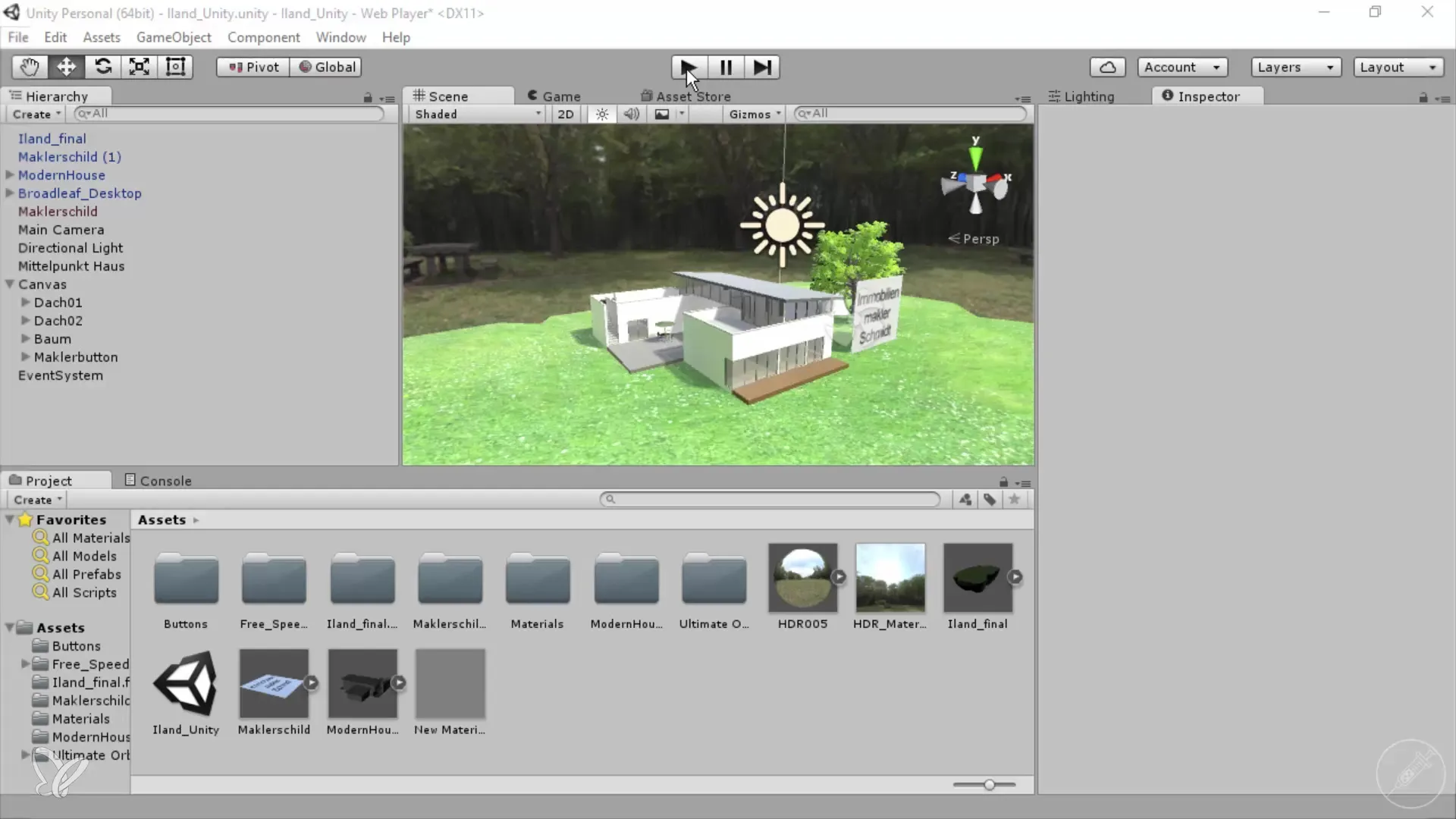
Allerdings möchtest du nun einen Farbverlauf implementieren, um einen interessanteren visuellen Effekt zu erzielen. Dies scheint auf den ersten Blick nicht möglich zu sein, da man normalerweise Skripte verwenden müsste oder ein Plugin aus dem Asset Store bemühen sollte. Du könntest nach einem Gradient Maker suchen, der kostenlos ist, oder verschiedene Plugins ausprobieren.
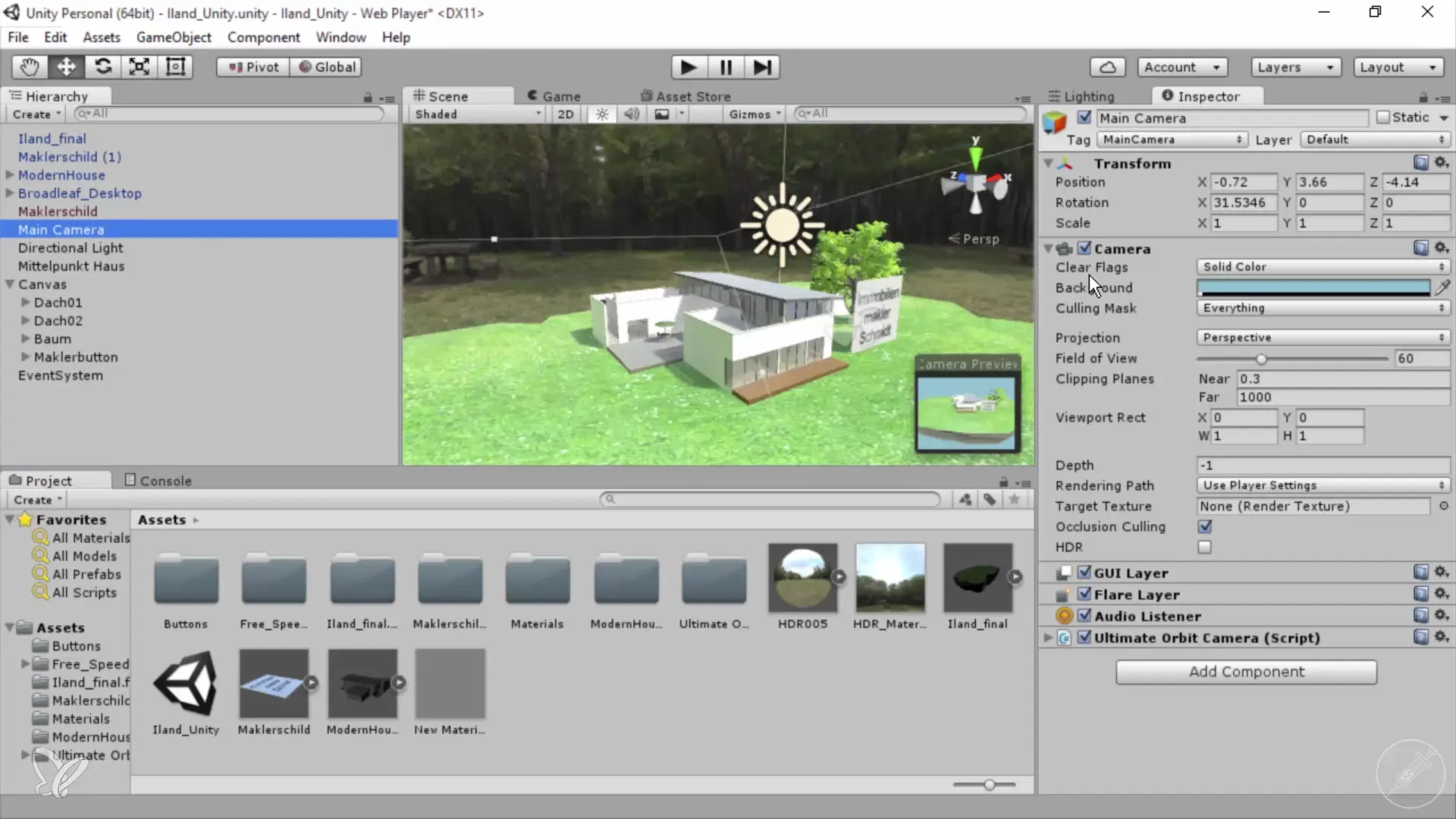
Dennoch gibt es auch eine alternative Lösung direkt in Unity. Hier werden Effekte über die Kamerakomponenten hinzugefügt. Es ist erforderlich, ein Effektskript auf die Kamera anzuwenden. Um diese Effekte zu finden, gehe zu "Assets" und dann zu "Import Packages". Hier wählst du "Effects". Der Importprozess könnte einige Zeit in Anspruch nehmen, aber er gibt dir Zugriff auf wertvolle grafische Effekte.
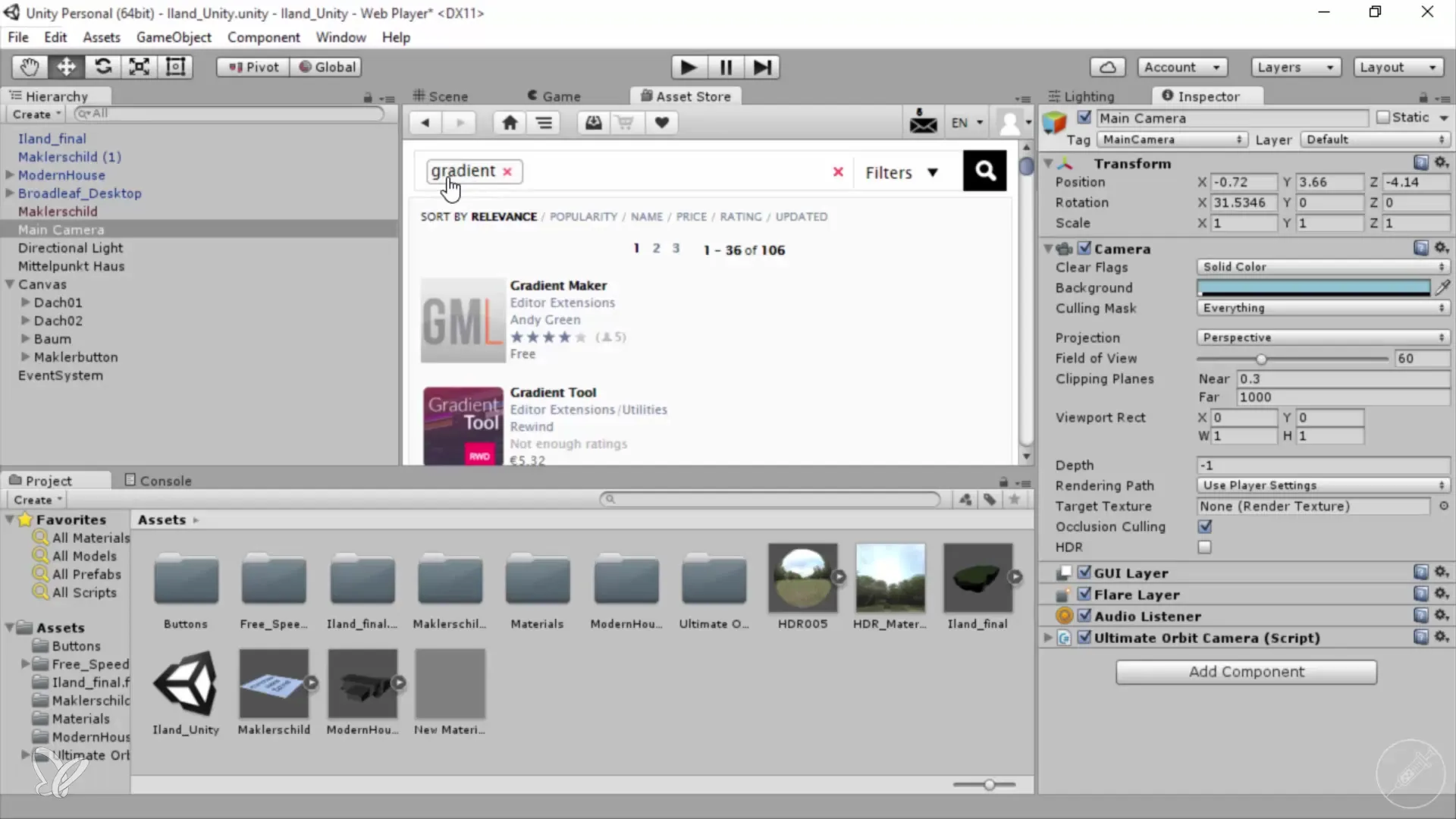
Nachdem der Import abgeschlossen ist, findest du die neuen Effekte unter dem Standard Assets-Ordner. Besonders hilfreich ist der neue Ordner "Image Effects". Dort sind die verschiedenen Scripts aufgelistet, die du nutzen kannst, darunter auch Vignettierung und Depth of Field, die besonders für Architektursimulationen von Vorteil sind.
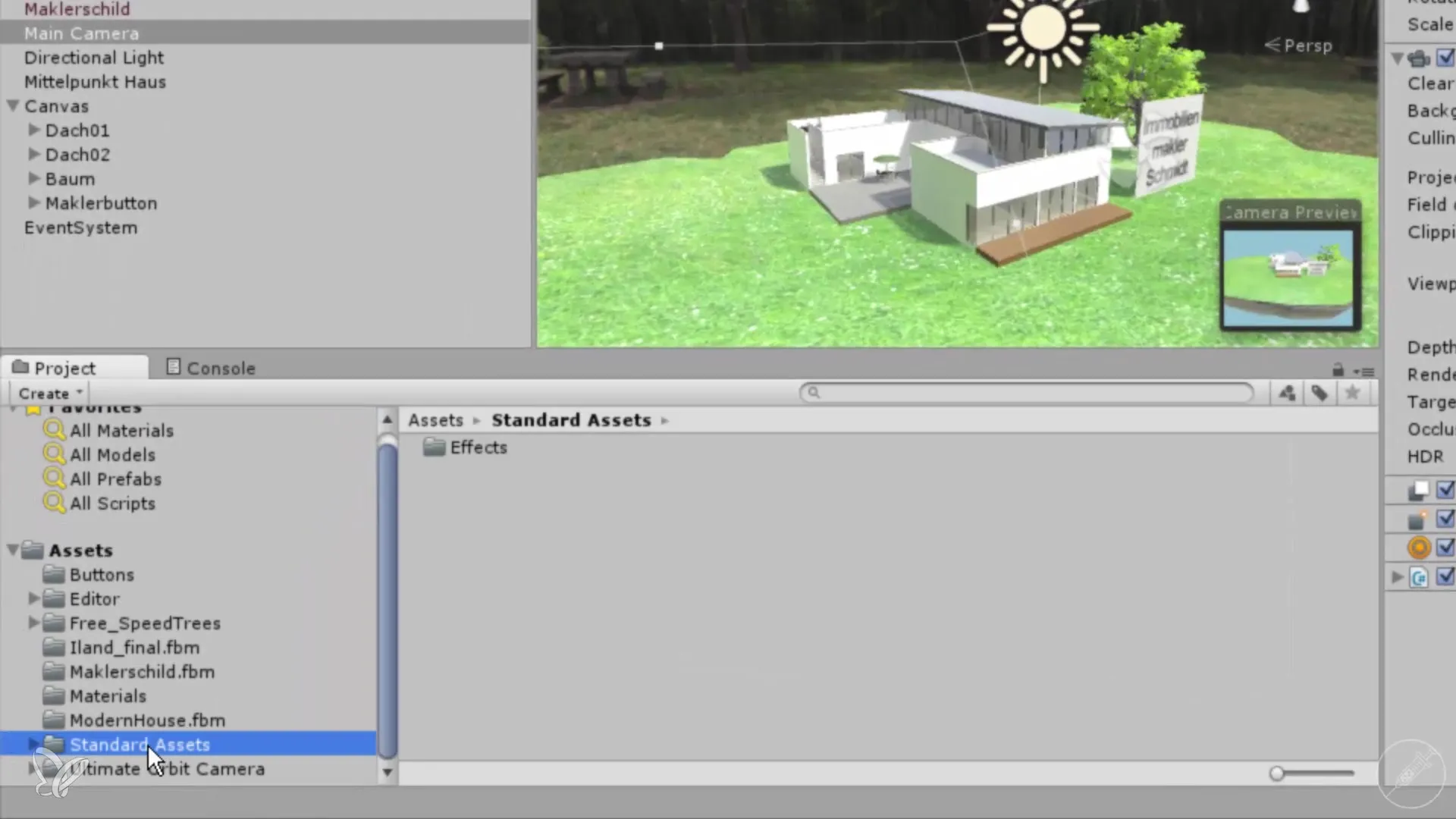
Wähle nun deine Kamera erneut aus und ziehe die gewünschten Effekte, wie zum Beispiel den Vignettierungseffekt, einfach auf deine Kamera. Nach dieser simplen Aktion kannst du gleich auf Play klicken und beobachten, wie sich die Szene verändert hat. Das Ergebnis sollte bereits einen bemerkenswerten visuellen Eindruck liefern.
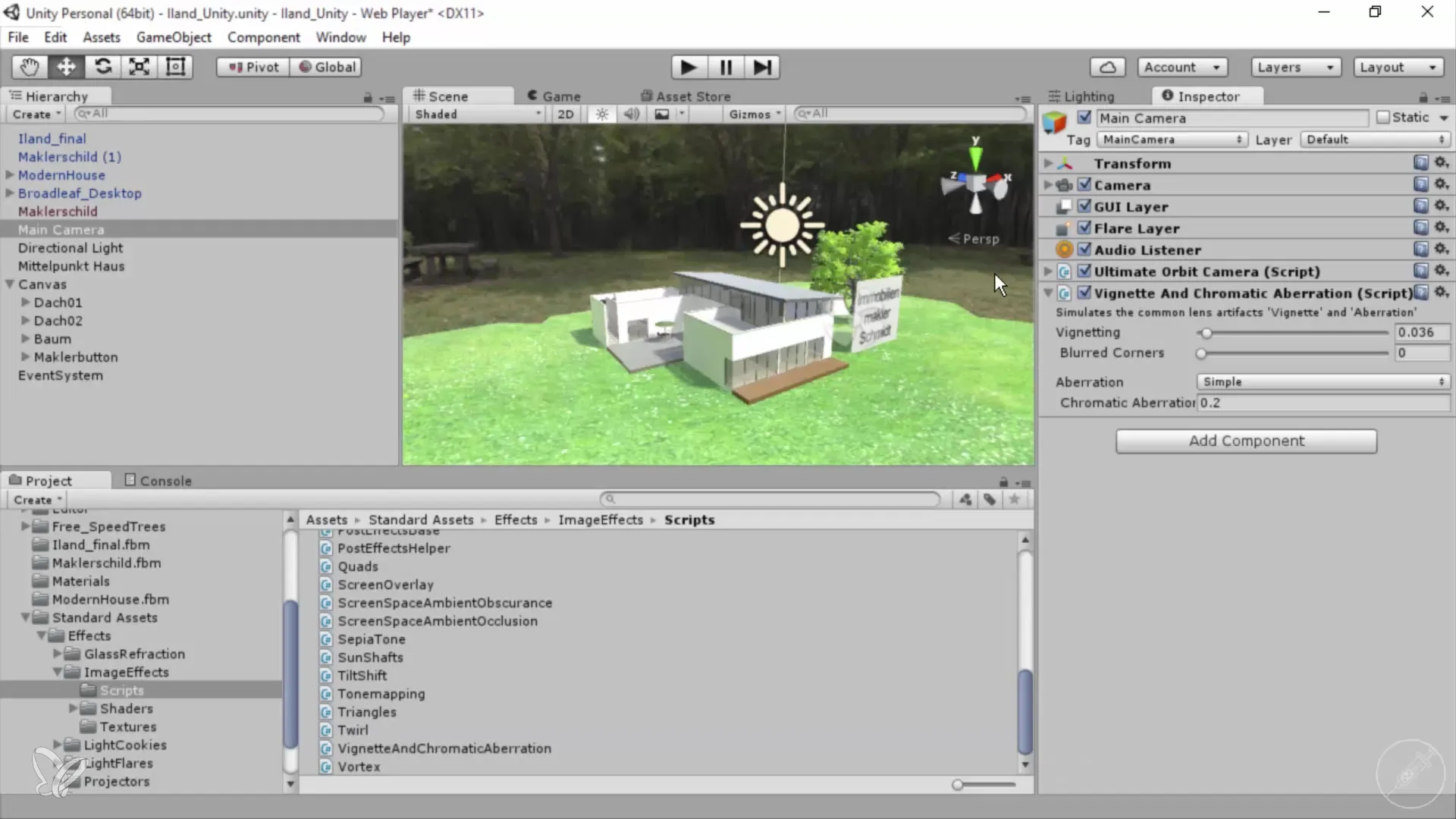
Um einen weiteren Effekt zu testen, kannst du Depth of Field hinzufügen. Wähle wieder die Kamera aus, und ziehe das Depth of Field-Script darauf. Wenn du jetzt auf Play drückst, wirst du feststellen, dass die Tiefenunschärfe die Szenerie erheblich verbessert.
Du hast auch die Möglichkeit, mit den Einstellungen des Depth of Field-Effekts zu experimentieren. Du kannst den Fokus auf bestimmte Objekte setzen, um die gewünschte Unschärfe zu erzielen. Hier spielt die Focal Size eine entscheidende Rolle. Experimentiere mit diesem Parameter, um den gewünschten Effekt zu erreichen.
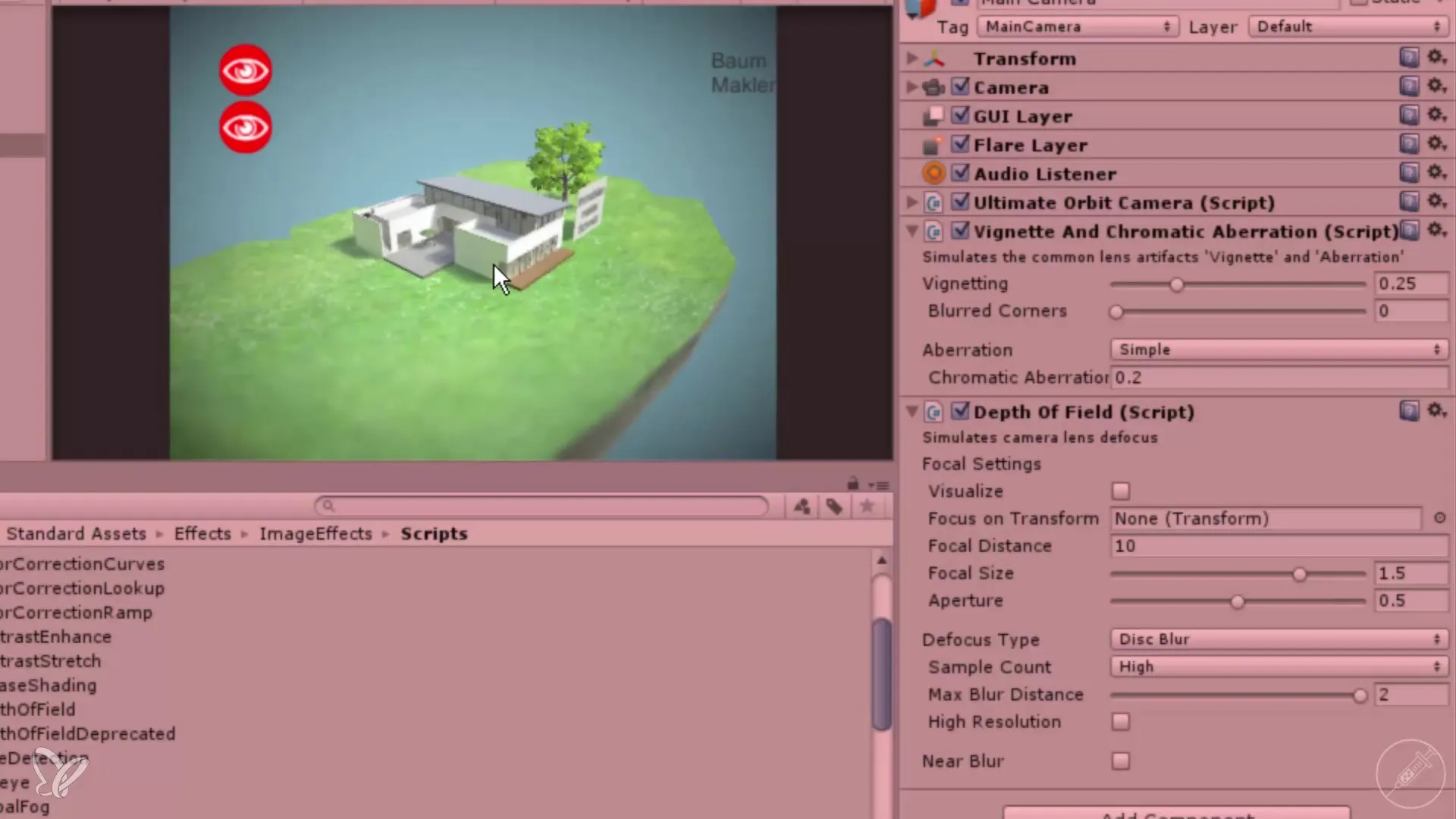
Ein weiterer Schritt wäre, einen Bloom-Effekt hinzuzufügen. Wiederum ziehst du das entsprechende Script auf die Kamera und beobachtest die Veränderungen. Wenn der Effekt zu stark erscheint, kannst du die Intensität anpassen, um ein ansprechenderes Ergebnis zu erzielen.
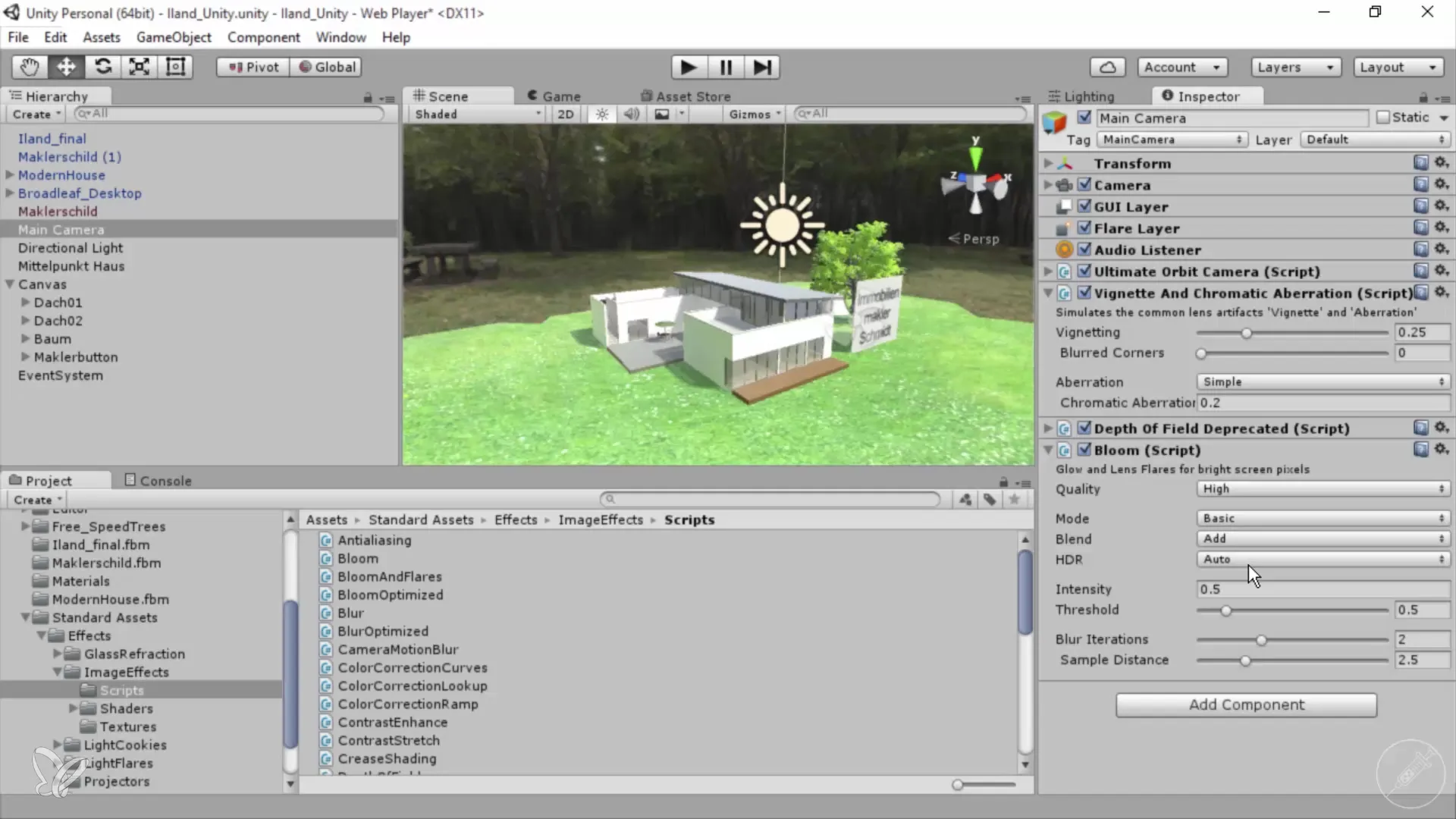
Bevor du dein Projekt exportierst, solltest du sicherstellen, dass die Gesamtbalance der Szene stimmt. Du kannst die Lichtverhältnisse anpassen und die Hintergrundobjekte optimieren, damit alles harmonisch wirkt.
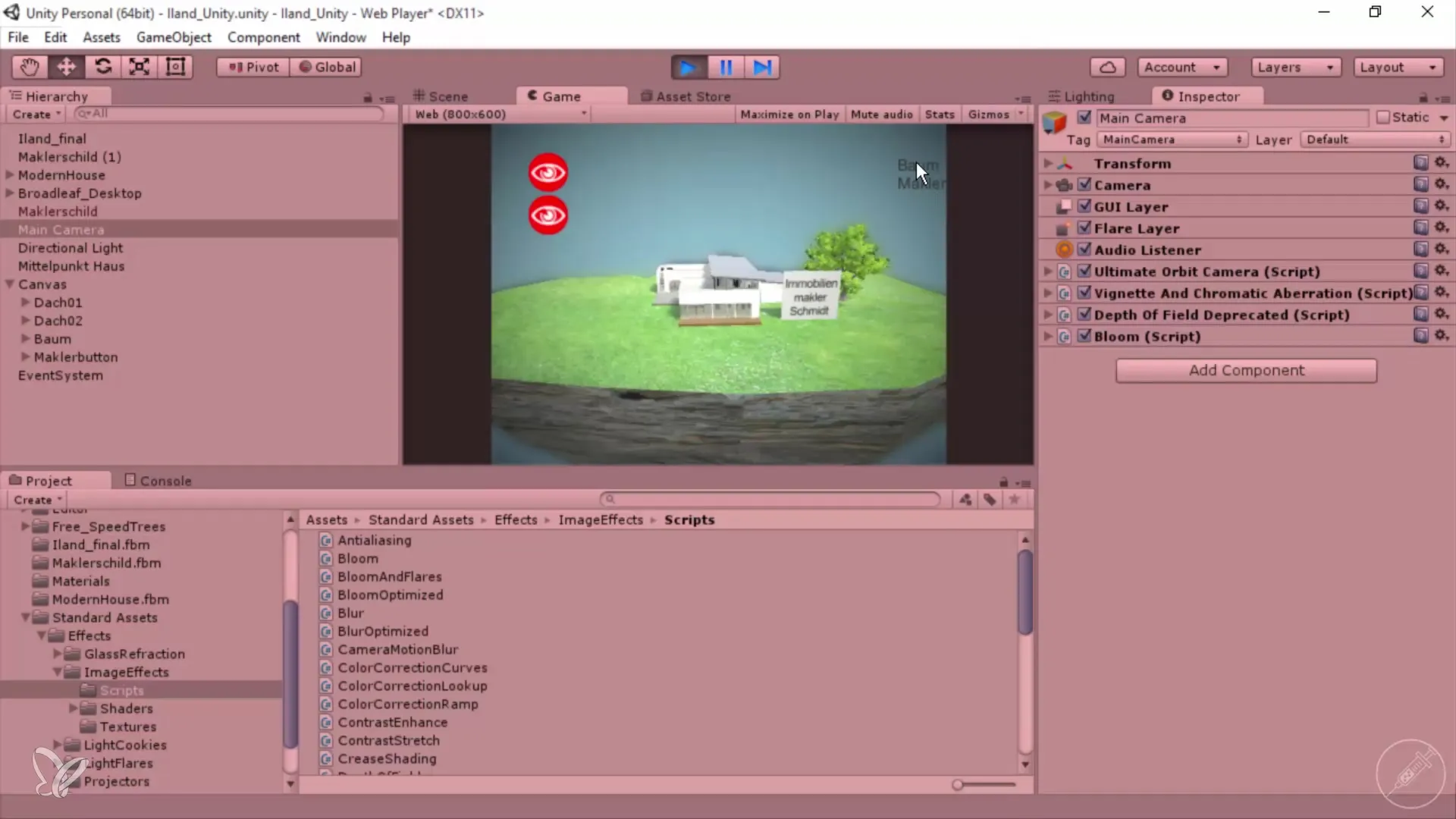
Zusammenfassung - 360°-Architektur-Views mit Unity und Cinema 4D – Kameraeffekte effektiv hinzufügen
Diese Anleitung zeigt dir, wie du mithilfe von Kameraeffekten in Unity und Cinema 4D beeindruckende visuelle Elemente zu deinen Architekturvisualisierungen hinzugefügt bekommst. Durch die Kombination von Effekten wie Vignettierung, Depth of Field und Bloom kannst du die Qualität deiner Projekte erheblich steigern.
Häufig gestellte Fragen
Wie füge ich Kameraeffekte in Unity hinzu?Kameraeffekte werden hinzugefügt, indem du die Main Kamera auswählst und die gewünschten Effektscripts aus dem Image Effects-Ordner darauf ziehst.
Muss ich Skripte verwenden, um Farbverläufe zu erstellen?Nein, du kannst Farbverläufe mithilfe der Kameraeffekte in Unity hinzufügen, ohne Skripte zu verwenden.
Wo finde ich die Image Effects in Unity?Die Image Effects findest du unter "Standard Assets" im "Effects"-Ordner nach dem Import der Pakete.
Kann ich die Intensität von Effekten in Unity anpassen?Ja, du kannst die Intensität und andere Parameter der Effekte in den Eigenschaften der Kamera steuern.
Gibt es kostenlose Plugins für Unity?Ja, im Asset Store findest du kostenlose Plugins wie den Gradient Maker, die du ausprobieren kannst.


